Copilot в Outlook упрощает управление почтовыми ящиками с помощью ИИ, который помогает быстро писать сообщения, превращать длинные цепочки писем в краткие резюме и даже создавать приглашения на собрания прямо из цепочки писем.
Важно: Copilot в Outlookпока поддерживает только рабочие и учебные учетные записи, а также учетные записи Майкрософт, использующие адреса электронной почты outlook.com, hotmail.com, live.com и msn.com. Любая учетная запись Майкрософт, использующая учетную запись стороннего поставщика электронной почты, например Gmail, Yahoo или iCloud, по-прежнему может использовать Outlook, но не будет иметь доступа к функциям Copilot в Outlook.
Важно: Copilot сейчас доступен только в Новом Outlook для Windows. Если вы не можете использовать Новый Outlook, обратитесь к ИТ-администратору и ознакомьтесь со статьей Включение и отключение доступа к новому Outlook для Windows.
Нужно создать черновик сообщения электронной почты?
-
В новый Outlook выберите Главная > Новая почта > почта.
-
Чтобы начать писать новое сообщение, щелкните значок Copilot

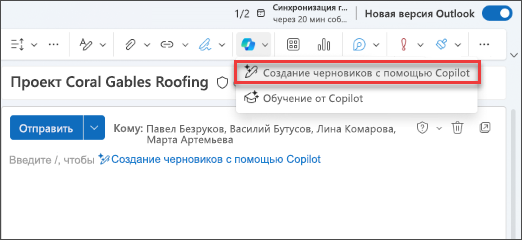
-
В поле Copilot введите запрос. Например, "Сообщи команде, что мы решили использовать глиняную черепицу и начинать работу, чтобы уложиться в намеченные сроки".
-
Выберите Параметры генерирования

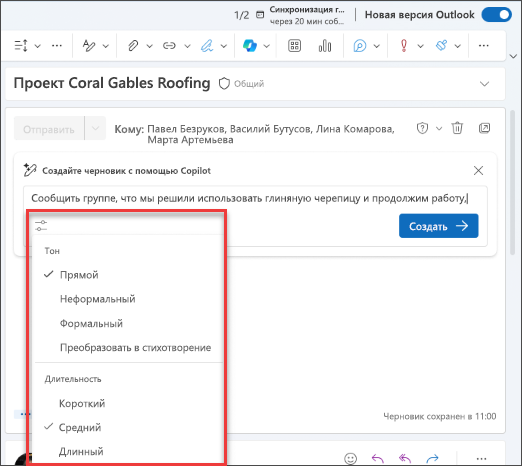
-
По завершении нажмите кнопку Сгенерировать. Copilot создаст черновик сообщения.
-
Просмотрите выданный текст. Если это не совсем то, что вам нужно, выберите Повторно сгенерировать, и Copilot создаст новую версию. Или, чтобы начать все заново, измените запрос и снова выберите Генерировать.
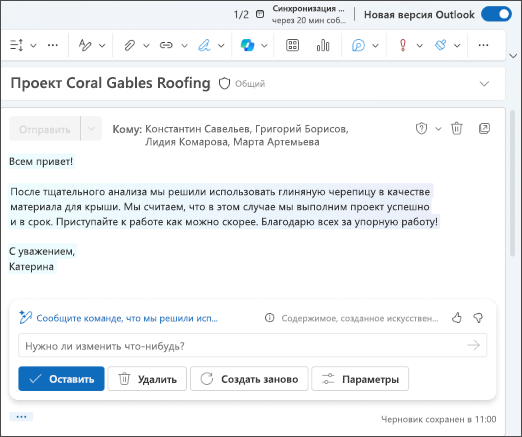
-
Когда результат вас устроит, выберите Сохранить. Отредактируйте черновик так, как нужно, и нажмите Отправить.
Хотите составить сводку электронного письма?
Используйте сводки электронной почты, чтобы быстро проработать длинные цепочки электронных писем и наверстать упущенное.
-
В новый Outlook выберите нужную беседу.
-
Выберите поле Сводка средствами Copilot в верхней части потока электронной почты. Copilot прочитает цепочку писем, чтобы выделить основные моменты и создать для вас сводку.
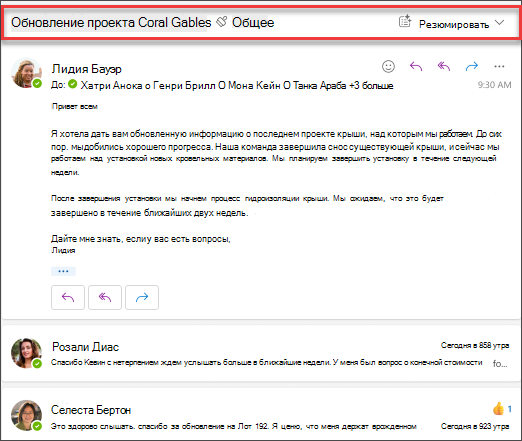
Готовая сводка появится в верхней части сообщения электронной почты. Она может содержать нумерованные ссылки, при выборе которых вы перейдете к соответствующему сообщению в цепочке.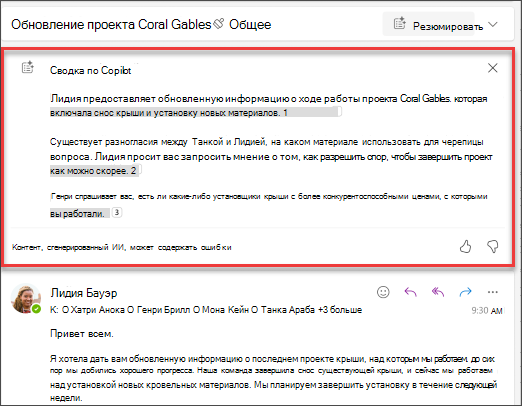
Хотите отправить приглашение на собрание?
В новый Outlook можно использовать параметр Запланировать с помощью Copilot на панели инструментов, чтобы быстро создать приглашение на собрание из сообщения электронной почты.
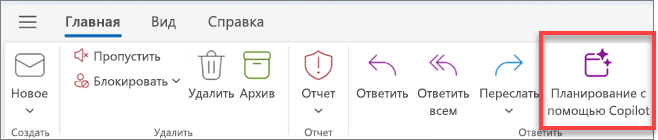
Примечание: Copilot для Microsoft 365 в Outlook доступен только в последней версии Outlook для Mac. Устаревший Outlook не поддерживается. См. Outlook для Mac.
Нужно создать черновик сообщения электронной почты?
-
ВOutlook для Mac выберите Создать сообщение.
-
Чтобы начать новое сообщение, выберите значок Copilot

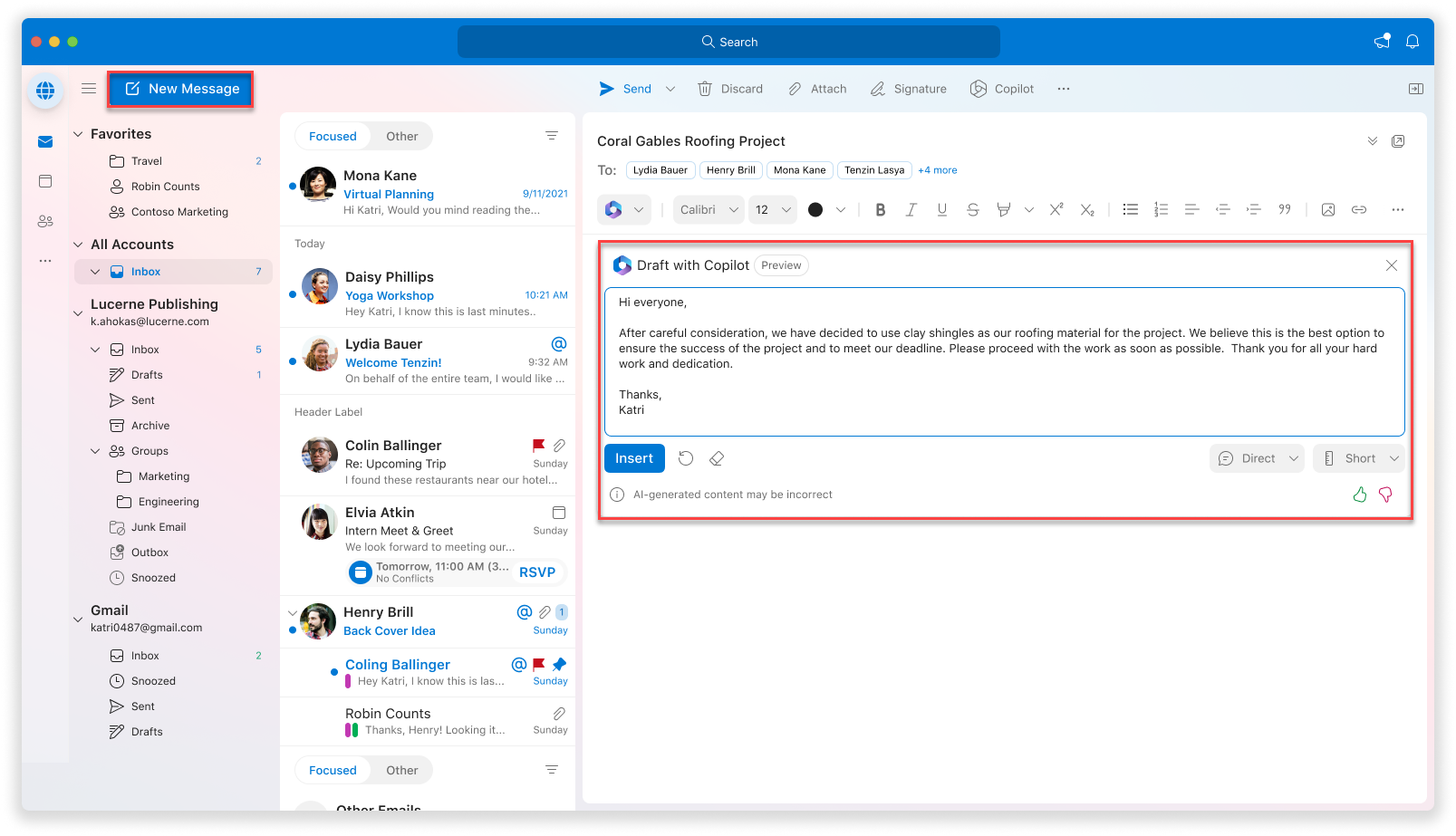
-
В поле Copilot введите запрос. Например, "Спасибо за помощь. До встречи на следующей неделе!"
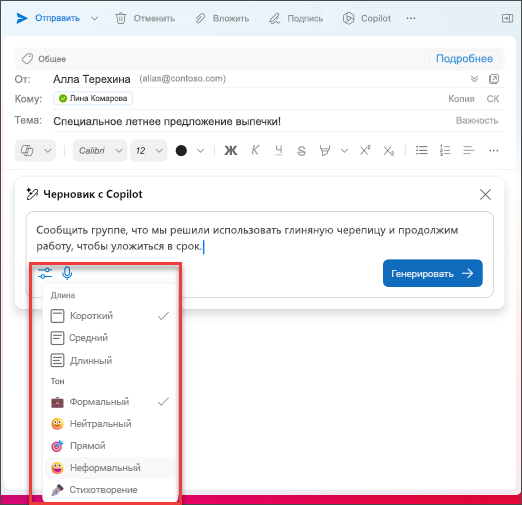
-
По завершении нажмите кнопку Сгенерировать. Copilot создаст черновик сообщения.
-
Просмотрите выданный текст. Если это не совсем то, что вам нужно, выберите Повторно сгенерировать черновик, и Copilot создаст новую версию.
-
Если вы хотите изменить тон и длину выходных данных, выберите Нейтральный, чтобы просмотреть список вариантов. Вы даже можете превратить сообщение в стихотворение, если вы чувствуете себя творчески! Чтобы изменить длину, выберите Короткая.
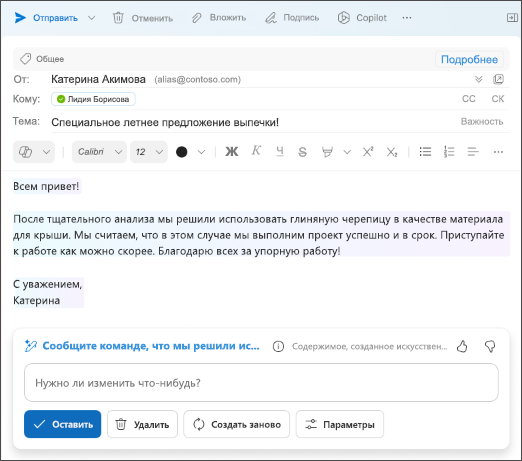
-
(Необязательно) Чтобы начать все заново, измените запрос и нажмите кнопку Создать еще раз.
-
Когда вы удовлетворены выходными данными, нажмите кнопку Вставить. Отредактируйте черновик так, как нужно, и когда он будет готов, нажмите Отправить.
Хотите подвести итоги по электронной почте?
-
В Outlook для Mac выберите нужную беседу.
-
Выберите Суммировать в поле Сводка по Copilot в верхней части цепочки электронных писем. Copilot прочитает цепочку писем, чтобы выделить основные моменты и создать для вас сводку.
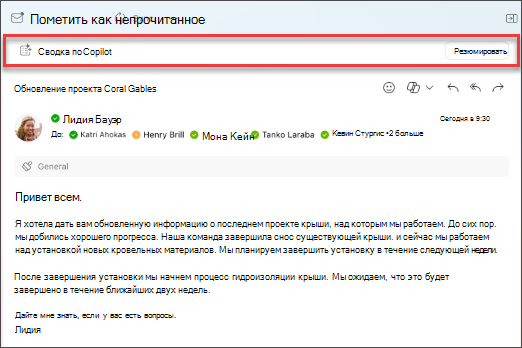
По завершении сводка будет отображаться в верхней части сообщения электронной почты, а также может содержать нумеруемые ссылки, которые при выборе этого параметра переведут вас к соответствующему сообщению электронной почты в потоке.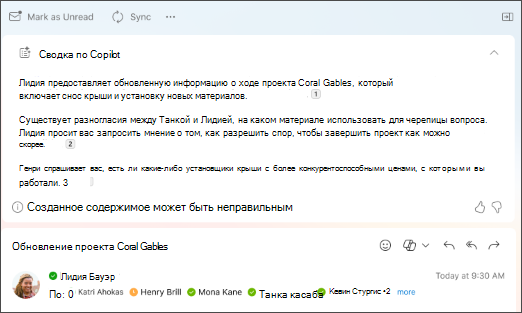
Примечание: Приведенные ниже изображения — примеры для iOS, но инструкции применимы к устройствам как с iOS, так и с Android.
Нужно создать черновик сообщения электронной почты?
-
На устройстве iOS или Android выберите Новое сообщение.
-
Чтобы начать создавать новое сообщение, щелкните значок Copilot

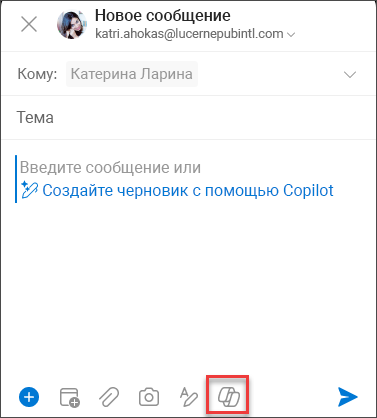
-
В поле Copilot введите запрос. Например, "Сообщи команде, что мы решили использовать глиняную черепицу и начинать работу, чтобы уложиться в намеченные сроки".
-
Чтобы изменить тон, выберите Нейтральный для просмотра списка вариантов. Вы даже можете преобразовать свое сообщение в стихотворение, если вы настроены творчески! Чтобы изменить длину, выберите Среднее.
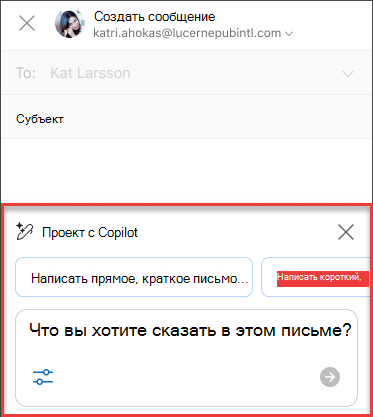
-
По завершении нажмите кнопку Сгенерировать. Copilot создаст черновик сообщения.
-
Просмотрите выданный текст. Если это не совсем то, что вам нужно, выберите Повторно сгенерировать черновик, и Copilot создаст новую версию.
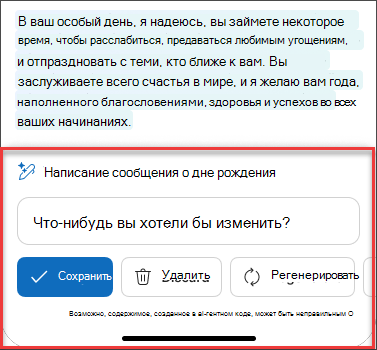
-
(Необязательно) Чтобы начать все заново, выберите значок Copilot

-
Когда результат вас устроит, выберите Сохранить. Отредактируйте черновик так, как нужно, и нажмите Отправить.
Хотите составить сводку электронного письма?
-
На устройстве iOS или Android выберите нужную беседу.
-
Щелкните значок Copilot

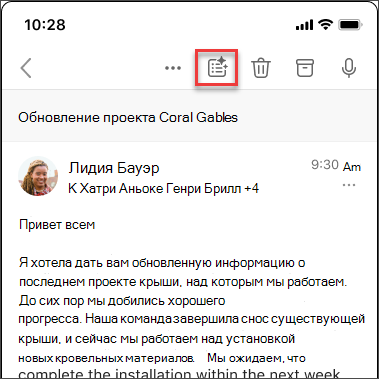
После завершения под сообщением появится сводка.
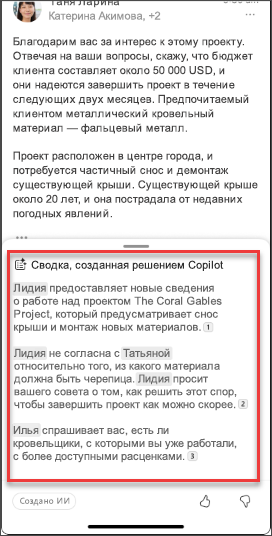
Помните...
Copilot использует GPT, новую систему ИИ от OpenAI, которая создает текст на основе запроса. Так как это новая система, результаты ее работы могут отличаться от ожидаемых. Если вы считаете созданный контент неожиданным или оскорбительным, отправьте нам отзыв, чтобы мы могли усовершенствовать свой продукт. Кроме того, поскольку содержимое создает ИИ, извлекающий данные из Интернета, оно может содержать неточности или конфиденциальный материал. Обязательно просмотрите результат работы и проверьте содержащиеся в нем сведения. Обратите внимание, что сходные запросы могут привести к созданию одного и того же содержимого.
Конфиденциальность
Copilot и Microsoft 365 созданы на основе комплексного подхода корпорации Майкрософт к безопасности, соответствию требованиям и конфиденциальности.
Дополнительные сведения о конфиденциальности см. ниже.
-
Если вы используете Microsoft 365 Copilot в своей организации (с рабочей или учебной учетной записью), см. раздел Данные, конфиденциальность и безопасность для Microsoft 365 Copilot.
-
Если вы используете Copilot в приложениях Microsoft 365 для дома как часть Copilot Pro (с личной учетной записью Майкрософт), см. раздел Copilot в приложениях Microsoft 365 для дома: данные и конфиденциальность.
Подробнее
Обучение на основе электронной почты с использованием Copilot в Outlook











